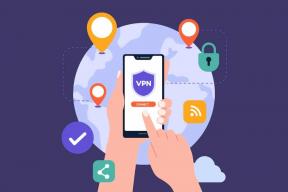Jak korzystać z aplikacji Measure na iPhonie: szczegółowy przewodnik
Różne / / April 14, 2023
Rzeczy w domu nigdy się nie znajdują, gdy są potrzebne – to coś, z czym wszyscy rezonujemy. Ostatnio ciężko było nam znaleźć miarkę do mierzenia niektórych mebli i w końcu się poddaliśmy. Jak wszyscy, zwróciliśmy się do naszego telefonu, aby znaleźć rozwiązanie, i kiedy myśleliśmy o zakupie nowej taśmy mierniczej, okazało się, że przez cały czas na iPhonie była aplikacja Measure.

Używamy iPhone'a od lat i to musi być jedna z najbardziej przydatnych aplikacji, z których korzystaliśmy. Naprawdę doceniamy wysiłki Apple, aby uwzględnić aplikacje takie jak Measure i Kompas które sprawiają, że iPhone jest bardziej użytecznym narzędziem. W tym artykule chcemy pokazać, jak efektywnie korzystać z aplikacji Measure na iPhonie, w tym funkcji Poziom. Zaczynajmy.
Co robi aplikacja Measure na iPhonie
Aplikacja Measure na iPhone'a pomaga mierzyć odległości. Wszystko, co musisz zrobić, to wybrać punkt, a następnie przeciągnąć iPhone'a do punktu, w którym chcesz zakończyć pomiar. Działa jak zwykła linijka lub taśma miernicza. Możesz jednak zrobić migawkę swojego pomiaru. Dlatego dając ci lepszy pomysł i obraz pomiaru.
Notatka: Aplikacja Measure jest kompatybilna z telefonami iPhone SE (1. generacji) lub nowszymi oraz iPhone 6s lub nowszymi.
Aplikacja Measure jest instalowana domyślnie na Twoim iPhonie. Jeśli jednak okaże się, że go brakuje, możesz użyć poniższego linku, aby pobrać go ze sklepu App Store.
Pobierz aplikację Pomiar
Zacznijmy korzystać z aplikacji Measure na iPhone'a.
Jak zmierzyć wymiar w aplikacji Measure na iPhone'a
Oto jak możesz łatwo zmierzyć wymiar w aplikacji Measure na swoim iPhonie.
Krok 1: Otwórz aplikację Measure na swoim iPhonie.
Krok 2: Możesz teraz zostać poproszony o przeniesienie iPhone'a i możesz to zrobić w kierunku wskazanym w instrukcjach ekranowych.
Krok 3: Następnie umieść punkt, w którym chcesz rozpocząć pomiar.
Krok 4: Stuknij ikonę plusa, aby rozpocząć pomiar.


Krok 5: Przesuń telefon w miejsce, w którym chcesz zakończyć pomiar i ponownie dotknij ikony Plus.


Proszę bardzo – Twój pomiar jest już gotowy. Masz również przyciski cofania i kasowania, aby usunąć pomiary.
Możesz dotknąć pomiaru, aby uzyskać więcej informacji. Ponadto możesz dotknąć przycisku przechwytywania, aby zapisać pomiar jako obraz w aplikacji Zdjęcia


Następnie przyjrzyjmy się, jak mierzyć wiele wymiarów za pomocą aplikacji Measure na iPhone'a.
Jak mierzyć wiele wymiarów w aplikacji Measure na iPhone'a
Krok 1: Otwórz aplikację Measure na swoim iPhonie.
Krok 2: Możesz teraz zostać poproszony o przeniesienie iPhone'a i możesz to zrobić w kierunku wskazanym w instrukcjach na ekranie.
Krok 3: Następnie umieść punkt, w którym chcesz rozpocząć pomiar.
Krok 4: Stuknij ikonę plusa, aby rozpocząć pomiar.
Krok 5: Przesuń telefon w miejsce, w którym chcesz zakończyć pomiar i ponownie dotknij ikony Plus.


Proszę bardzo – Twój pomiar jest już gotowy.
Krok 6: Aby rozpocząć drugi pomiar, po prostu przesuń iPhone'a do miejsca, w którym chcesz rozpocząć drugi pomiar.
Krok 7: Stuknij ikonę Plus, aby rozpocząć pomiar.
Powtórz ten sam proces, w którym przenosisz iPhone'a do punktu końcowego, a następnie stuknij Plus, aby dodać punkt, aby zakończyć pomiar.


W ten sposób mierzysz wiele wymiarów na swoim iPhonie za pomocą aplikacji Measure.

Następnie przyjrzyjmy się, jak mierzyć odległości prostokątne za pomocą aplikacji Measure na iPhonie.
Jak mierzyć odległości prostokątne za pomocą iPhone'a
Jeśli mierzysz obiekt prostokątny, ta funkcja w aplikacji pomiarowej z pewnością się przyda. Oto jak łatwo zmierzyć prostokątny obiekt na iPhonie.
Krok 1: Otwórz aplikację Measure na swoim iPhonie.
Krok 2: Możesz teraz zostać poproszony o przeniesienie iPhone'a i możesz to zrobić w kierunku wskazanym w instrukcjach na ekranie.
Krok 3: Aplikacja Measure automatycznie wykryje wszystkie kwadratowe lub prostokątne obiekty. Po wykryciu zostaniesz poproszony o dotknięcie przycisku plus.


Tu jest. Z łatwością zmierzyłeś prostokątny obiekt za pomocą aplikacji Measure na swoim iPhonie.
Jak zmierzyć wzrost za pomocą iPhone'a za pomocą skanera LiDAR
Wersje Pro iPhone’a – iPhone 12 Pro/Pro Max, iPhone 13 Pro/Pro Max i iPhone 14 Pro/Pro Max są wyposażone w skaner LiDAR. Skaner LiDAR zwiększa dokładność pomiaru i dlatego jest przydatny do pomiaru wzrostu osoby na iPhonie.
Jednak nadal możesz mierzyć wzrost osoby za pomocą zwykłej metody pomiaru, jak pokazano w poprzedniej sekcji. Ale użycie iPhone'a ze skanerem LiDAR automatycznie wykrywa osobę i szybko pomaga zmierzyć wzrost.
Wszystko, co musisz zrobić, to upewnić się, że osoba jest w pełni widoczna w ramce aplikacji Measure. Aplikacja wykona resztę pracy i zmierzy wzrost osoby w wizjerze. Należy jednak pamiętać, że zostanie wykryty wzrost, w tym kapelusz, włosy lub cokolwiek innego, co wystaje ponad głowę.

Oto jak używać aplikacji Measure na iPhonie do łatwego mierzenia odległości. Ponadto możesz także zmienić domyślne jednostki miary. Oto jak.
Zmień jednostki miary w aplikacji Measure
W zależności od regionu wybranego na Twoim iPhonie, natywnie używane jednostki zostaną zastosowane w aplikacji Measure. Ale jeśli chcesz to zmienić, oto jak możesz to zrobić w aplikacji Ustawienia.
Krok 1: Otwórz aplikację Ustawienia na swoim iPhonie.
Krok 2: Przewiń w dół i dotknij Zmierz.


Krok 3: Wybierz, czy chcesz używać jednostek imperialnych, czy metrycznych.

Przeczytaj także: Jak konwertować jednostki, strefy czasowe i waluty na iPhonie.
Następnie przyjrzyjmy się kilku przydatnym wskazówkom, jak efektywniej korzystać z aplikacji Measure na iPhonie.
Jak uzyskać lepsze wyniki w aplikacji Measure
Oto kilka wskazówek, których możesz użyć, aby jak najlepiej wykorzystać aplikację Measure na swoim iPhonie.
- Przed rozpoczęciem pomiaru postępuj zgodnie z instrukcjami dotyczącymi kalibracji, tak jak pokazuje to aplikacja Measure.
- Używaj aplikacji Measure w dobrze oświetlonych miejscach.
- Wykonaj wiele pomiarów tego samego obiektu i wyciągnij średnią, aby wyeliminować wszelkie błędy.
- Spróbuj poruszyć aparatem po wykonaniu pomiaru. Pomoże to w dopracowaniu wyniku.
To tylko niektóre wskazówki, które pomogły nam lepiej korzystać z aplikacji Measure na naszym iPhonie. Na koniec spójrzmy na inną kartę obecną w aplikacji Measure. Oto, na czym polega funkcja Poziom.
Jak korzystać z funkcji poziomu w aplikacji Measure
Funkcja Poziom w aplikacji Zmierz na iPhonie pomaga określić, czy obiekt jest płaski, nachylony czy ustawiony pod kątem. Wcześniej ta funkcja była dostępna w aplikacji Compass, ale zamiast tego została przeniesiona do aplikacji Measure. Oto jak możesz go użyć.
Spróbujmy idealnie wyrównać obraz na naszej ścianie za pomocą funkcji Poziomowanie.
Krok 1: Otwórz aplikację Measure i dotknij opcji Poziom.


Krok 2: Mamy teraz obraz, który jest lekko pochylony, a kiedy kładziemy naszego iPhone'a, wyraźnie pokazuje kąt -6 stopni.
Krok 3: Spróbujemy teraz przesunąć obraz, aby był idealnie prosty za pomocą funkcji Poziomowanie.


Proszę bardzo – obraz jest teraz prosty i tak można korzystać z funkcji Poziom na iPhonie.
To prowadzi nas do końca wszystkiego, co chcieliśmy pokazać w tym artykule. Jeśli masz więcej pytań, przejdź do następnej sekcji.
Często zadawane pytania dotyczące aplikacji Measure
Możesz nie oczekiwać 100% dokładności w aplikacji Measure, a sam Apple twierdzi, że zapewnia tylko przybliżone pomiary.
Tak, możesz użyć funkcji Poziom do pomiaru kątów w aplikacji Measure na swoim iPhonie.
Możesz zrobić zdjęcie pomiaru i udostępnić obraz ze swojego iPhone'a.
Trzymaj linijkę pod ręką
Mamy nadzieję, że ten artykuł pomógł Ci z łatwością mierzyć odległości na iPhonie. Dzięki tym wszystkim przydatnym funkcjom iPhone'a niezwykle trudno jest przejść na Androida. Po prostu sprawia, że iPhone jest cennym i bardzo przydatnym narzędziem do noszenia w kieszeni. Możesz także cieszyć się czytaniem jak korzystać z ChatGPT z Siri na iPhonie.
Ostatnia aktualizacja: 12 kwietnia 2023 r
Powyższy artykuł może zawierać linki partnerskie, które pomagają wspierać Guiding Tech. Nie wpływa to jednak na naszą rzetelność redakcyjną. Treść pozostaje bezstronna i autentyczna.